Samsung SM-G925F User Manual
Browse online or download User Manual for Smartphones Samsung SM-G925F. Samsung Galaxy S6 edge Manual de utilizare
- Page / 148
- Table of contents
- BOOKMARKS
- Manualul utilizatorului 1
- Conţinut pachet 5
- Aspectul dispozitivului 6
- Cartelă SIM sau USIM 8
- Încărcarea bateriei 10
- Reducerea consumului bateriei 11
- Noţiuni de bază 12
- Încărcarea rapidă 13
- Încărcarea wireless 14
- Ecran senzitiv 16
- Ținerea apăsată 17
- Atingere de două ori 17
- Ecranul Acasă 19
- Opţiunile ecranului Acasă 20
- Informare Flipboard 21
- Adăugarea elementelor 21
- Crearea folderelor 22
- Gestionarea panourilor 22
- Ecranul de aplicaţii 23
- Pictograme indicatoare 25
- Blocare ecran 26
- Luminare ecran lateral 28
- People edge 29
- Flux de informaţii 31
- Panoul de notificare 33
- S Finder 34
- Conect. rapidă 35
- Introducerea textului 36
- Copierea şi lipirea 38
- Dicţionar 38
- Captură ecran 39
- Deschiderea aplicaţiilor 39
- Ferestre multiple 40
- Vizualizare ecran divizat 41
- Vizualizare tip pop-up 43
- Mutarea ferestrelor pop-up 44
- Actualizarea dispozitivului 47
- Utilizarea unui cont Samsung 48
- Utilizarea unui cont Google 48
- Conectarea la TV 49
- Modul Urgenţă 52
- Gestionarea aplicaţiilor 54
- Introducere 54
- Efectuarea apelurilor 54
- Primirea apelurilor 56
- Opţiuni în timpul apelurilor 56
- Contacte 57
- Căutarea contactelor 58
- Partajarea profilului 59
- Trimiterea mesajelor 59
- Vizualizarea mesajelor 60
- Internet 61
- Citirea e-mailurilor 62
- Setarea conturilor de e-mail 62
- Trimiterea e-mailurilor 62
- Cameră foto 63
- Lansarea rapidă a Camerei 65
- Mod Automat 66
- Modul Pro 67
- Focal. selectivă 69
- Panoramă 70
- Cu încetinit 70
- Mişc. rapidă 72
- Fotografie virtuală 74
- Autoportret 75
- Autoportr. panoramic 76
- Fotogr. în interval 77
- Descărcarea modurilor 77
- Setări Cameră 78
- Smart Manager 81
- Securit. dispozitiv 82
- Planificator S 83
- S Health 84
- Informaţii suplimentare 86
- Setarea comenzii de trezire 87
- Utilizarea S Voice 87
- Setarea limbii 88
- Înregistr. voce 91
- Fişierele mele 93
- Ora pe glob 95
- Cronometru 95
- Calculator 96
- Aplicaţii Google 97
- Wi-Fi Direct 100
- Bluetooth 101
- Mod Avion 103
- Hotspot mobil şi tethering 103
- Utilizare date 104
- Reţele mobile 105
- NFC şi plată 105
- Trimiterea datelor 107
- Mai multe setări de conexiune 108
- MirrorLink 109
- Sunete şi notificări 110
- Ecran lateral 111
- Mişcări şi gesturi 112
- Aplicaţii 113
- Ecran blocare şi securit 114
- Recunoaştere amprente 115
- Înregistrarea amprentelor 116
- Ştergerea amprentelor 116
- Schimbarea parolei de rezervă 117
- Confid. şi siguranţă 118
- Mod Privat 119
- Vizualizarea conţinutului 120
- Mod Simplu 121
- Accesibilitate 122
- Eliminarea conturilor 123
- Setări regionale şi text 124
- Spaţiu de stocare 125
- Dată şi oră 125
- Despre dispozitiv 126
- Mărirea ecranului 133
- Utilizarea unei lupe 134
- Ajustare culoare 135
- Detectoare de sunet 135
- Oprirea tuturor sunetelor 136
- Setări subtitluri 136
- Reglarea balansului audio 136
- Dexteritate şi interacţiune 137
- Meniu asistent 138
- Control interacţiune 139
- Blocare direcţie 140
- Memento notificare 140
- Depanare 142
- Apelurile nu se conectează 143
- Scoaterea bateriei 147
- Drepturi de autor 148
- Mărci comerciale 148
Summary of Contents
www.samsung.comRomanian. 04/2015. Rev.1.1Manualul utilizatoruluiSM-G925F
Noţiuni de bază10BaterieÎncărcarea baterieiÎncărcaţi bateria înainte de a o utiliza pentru prima dată sau atunci când nu a fost utilizată perioade înd
Setări1003 Atingeţi CONECTARE.Odată ce dispozitivul se conectează la o reţea Wi-Fi, acesta se va reconecta la reţeaua respectivă de fiecare dată când
Setări101Terminarea conexiunii dispozitivului1 Atingeţi Wi-Fi pe ecranul Setări.2 Atingeţi Wi-Fi Direct.Dispozitivul afişează dispozitivele conectate
Setări102Asocierea cu alte dispozitive Bluetooth1 Pe ecranul Setări, atingeţi Bluetooth, apoi glisați comutatorul pentru activare.Dispozitivele detect
Setări103Dezasocierea dispozitivelor Bluetooth1 Atingeţi Bluetooth pe ecranul Setări.Dispozitivul afişează dispozitivele asociate pe listă.2 Atingeţi
Setări104Utilizarea hotspotului mobilUtilizaţi dispozitivul dvs. ca un hotspot mobil pentru a partaja conexiunea de date mobile a dispozitivului dvs.
Setări105Reţele mobileConfiguraţi setările reţelei mobile.Pe ecranul Setări, atingeţi Reţele mobile.•Roaming date: Setaţi dispozitivul să utilizeze c
Setări1062 Plasaţi zona antenei NFC de pe spatele dispozitivului lângă o etichetă NFC.Vor fi afişate informaţiile de pe etichetă.Asiguraţi-vă că ecran
Setări107Trimiterea datelorPermiteţi schimbul de date atunci când antena NFC a dispozitivului dvs. atinge antena NFC a unui alt dispozitiv.1 Pe ecranu
Setări108Mai multe setări de conexiuneIntroducereParticularizaţi setările pentru a controla alte caracteristici.Pe ecranul Setări, atingeţi Mai multe
Setări1094 Selectaţi plug-in-ul imprimantei, apoi atingeţi comutatorul pentru activare.Dispozitivul caută imprimante care sunt conectate la aceeaşi re
Noţiuni de bază113 După încărcarea completă, deconectaţi dispozitivul din încărcător. Mai întâi deconectaţi încărcătorul de la dispozitiv şi apoi deco
Setări110Accelerator pentru descărcareSetaţi dispozitivul să descarce fişiere mai mari de 30 MB, mai rapid prin reţeaua Wi-Fi şi reţelele mobile simul
Setări111•Notificări pe ecranul de blocare: Setaţi dacă să se afişeze sau nu conţinutul notificărilor pe ecranul blocat.•Notificări aplicaţii: Modif
Setări112•Flux de informaţii: Particularizaţi setările pentru afişarea diverselor elemente, ca de exemplu ştiri, pe ecranul lateral.•Ceas de noapte:
Setări113AplicaţiiGestionaţi aplicaţiile dispozitivului şi modificaţi-le setările.Pe ecranul Setări, atingeţi Aplicaţii.•Manager de aplicaţii: Vizual
Setări114Ecran blocare şi securit.IntroducereSchimbaţi setările pentru securizarea dispozitivului şi a cartelei SIM sau USIM.Pe ecranul Setări, atinge
Setări115Recunoaştere amprentePentru a activa caracteristica de recunoaştere a amprentelor, informaţiile despre amprente trebuie să fie înregistrate ş
Setări116Înregistrarea amprentelor1 Pe ecranul de aplicaţii, atingeţi Ecran blocare şi securit. → Amprentă → Adăugare amprentă.2 Puneţi degetul pe tas
Setări117Schimbarea parolei de rezervăPuteţi schimba parola pe care o utilizaţi ca rezervă la scanarea amprentelor.1 Pe ecranul Setări, atingeţi Ecran
Setări118Utilizarea amprentelor pentru conectarea la conturiPuteţi utiliza amprentele pentru a vă conecta la paginile web care acceptă salvarea parole
Setări119Mod PrivatAscundeţi conţinutul personal în dispozitiv în vederea prevenirii accesării acestuia de către alte persoane.În Modul Privat, puteţi
Noţiuni de bază12Sfaturi şi precauţii privind încărcarea bateriei•Atunci când nivelul de încărcare a bateriei este scăzut, pictograma bateriei apare
Setări120Vizualizarea conţinutului ascunsPuteţi vizualiza elementele ascunse doar atunci când Modul Privat este activat.1 Pe ecranul Setări, atingeţi
Setări121Trimitere de mesaje SOSÎn situații de urgenţă, apăsaţi pe tasta Pornire de trei ori. Dispozitivul trimite mesaje către contactele dvs. princi
Setări122Revenirea la Modul StandardGlisaţi la stânga pe ecranul Acasă şi atingeţi Setări → Mod Simplu → Modul Standard → EFECTUAT.Gestionarea comenzi
Setări123Înregistrarea conturilor SamsungAveţi nevoie de un cont Samsung atunci când utilizaţi anumite aplicaţii Samsung. Puteţi să realizaţi o copie
Setări124Setări regionale şi textSchimbaţi setările pentru introducerea textului. Este posibil ca unele opţiuni să nu fie disponibile, în funcţie de l
Setări125Spaţiu de stocareVizualizaţi informaţiile despre memorie pentru dispozitiv.Pe ecranul Setări, atingeţi Spaţiu de stocare.Capacitatea reală a
Setări126Manualul utilizatoruluiVizualizaţi informaţiile de ajutor pentru a afla cum să utilizaţi dispozitivul şi aplicaţiile sau cum să configuraţi s
127AnexăAccesibilitateDespre accesibilitateÎmbunătăţiţi accesibilitatea folosind caracteristici care fac dispozitivul mai uşor de utilizat pentru util
Anexă128Voice Assistant (Feedback vocal)Activarea sau dezactivarea aplicaţiei Voice AssistantCând activaţi aplicaţia Voice Assistant, dispozitivul cit
Anexă129•Glisare la stânga apoi la dreapta într-o singură mişcare: Derulează ecranul în sus.•Glisare la dreapta apoi la stânga într-o singură mişcar
Noţiuni de bază13Încărcarea rapidăDispozitivul are încorporată o caracteristică de încărcare rapidă. Puteţi utiliza această caracteristică pentru a în
Anexă130Utilizarea meniului contextualCând folosiţi aplicaţia Voice Assistant, glisaţi la stânga sau la dreapta folosind trei degete. Va apărea meniul
Anexă131•Feedback vibraţii: Setaţi dispozitivul să vibreze când exploraţi ecranul.•Feedback sonor: Setaţi dispozitivul să emită un sunet atunci când
Anexă132Setarea caracteristicilor de transformare a textului în vorbireModificaţi setările pentru caracteristicile de transformare a textului în vorbi
Anexă133VedereScrierea notițelor vocale pe etichetele vocalePuteţi utiliza etichete vocale pentru a distinge obiecte de formă similară prin ataşarea u
Anexă134•Explorarea ecranului prin derulare: Glisaţi cu două sau mai multe degete peste ecranul mărit.•Reglarea raportului de zoom: Apropiaţi două s
Anexă135Ajustare culoareReglaţi modul de afişare a culorilor pe ecran în cazul în care aveţi dificultăţi în distingerea culorilor. Dispozitivul modifi
Anexă136Setarea notificării prin intermediul bliţuluiSetaţi bliţul să clipească când aveţi apeluri, mesaje noi sau notificări.Pe ecranul de aplicații,
Anexă137Sunet monofonicIeşirea mono combină sunetul stereo într-un semnal care este redat prin intermediul tuturor difuzoarelor căştilor. Utilizaţi ac
Anexă138Meniu asistentAfişarea pictogramei comenzii rapide de asistenţăSetaţi dispozitivul să afişeze pictograma comenzii rapide de asistenţă pentru a
Anexă139Pentru a modifica setările cursorului, deschideţi ecranul de aplicaţii, atingeţi Setări → Accesibilitate → Dexteritate şi interacţiune → Meniu
Noţiuni de bază14Încărcarea wirelessDispozitivul are încorporată o bobină de încărcare wireless. Puteţi încărca bateria folosind un încărcător wireles
Anexă1404 Reglaţi dimensiunea cadrului sau desenaţi o linie în jurul unei zonei pe care doriţi să o restricţionaţi.5 Atingeţi GATA.Dispozitivul afişea
Anexă141Preluarea sau terminarea apelurilorSchimbaţi metoda de preluare sau de terminare a apelurilor.Pe ecranul de aplicaţii, atingeţi Setări → Acces
Anexă142DepanareÎnainte de a contacta un Centru de service Samsung, vă rugăm să încercaţi următoarele soluţii. Este posibil ca anumite situaţii să nu
Anexă143Ecranul senzitiv reacţionează lent sau necorespunzător•Dacă ataşaţi o folie protectoare sau accesorii opţionale la ecranul senzitiv, acesta p
Anexă144Se produc sunete de ecou în timpul efectuării unui apelReglaţi volumul apăsând pe tasta Volum sau deplasaţi-vă în altă zonă.Reţeaua mobilă sau
Anexă145Apar mesaje de eroare la lansarea camerei fotoDispozitivul dvs. trebuie să dispună de memorie disponibilă suficientă şi de energie a bateriei
Anexă146Un alt dispozitiv Bluetooth nu este localizat•Asiguraţi-vă că este activată caracteristica fără fir Bluetooth pe dispozitivul dvs.•Asiguraţi
Anexă147Scoaterea bateriei•Pentru a scoate bateria, trebuie să mergeţi la un centru de service autorizat cu instrucţiunile furnizate.•Pentru siguran
Drepturi de autorDrepturi de autor © 2015 Samsung ElectronicsAcest manual este protejat în virtutea legislaţiei internaţionale privind drepturile de a
Noţiuni de bază15Modul Economisire maximă a energieiUtilizaţi acest mod pentru a extinde energia bateriei dispozitivului. În modul Economisire maximă
Noţiuni de bază16Ecran senzitiv•Nu permiteţi intrarea în contact a ecranului senzitiv cu alte dispozitive electrice. Descărcările electrostatice pot
Noţiuni de bază17Ținerea apăsatăŢineţi apăsat pe un element sau pe ecran cel puţin 2 secunde pentru accesarea opţiunilor disponibile.GlisarePentru a m
Noţiuni de bază18GlisareGlisaţi la stânga sau la dreapta pe ecranul Acasă sau pe ecranul de aplicaţii pentru a vizualiza celelalte panouri. Glisaţi în
Noţiuni de bază19Ecranul AcasăEcranul AcasăEcranul Acasă este punctul de pornire pentru accesarea tuturor caracteristicilor dispozitivului. Acesta afi
2CuprinsNoţiuni de bază4 Citiţi mai întâi aceste informaţii5 Conţinut pachet6 Aspectul dispozitivului8 Cartelă SIM sau USIM10 Baterie15 Pornirea
Noţiuni de bază20Opţiunile ecranului AcasăPe ecranul Acasă, ţineţi apăsat pe o zonă goală sau apropiaţi degetele pentru a accesa opţiunile disponibile
Noţiuni de bază21Informare FlipboardVizualizaţi cele mai recente articole din diverse categorii. Puteţi fi la curent cu ştirile care vă interesează ut
Noţiuni de bază22Crearea folderelor1 Pe ecranul Acasă, atingeţi şi ţineţi apăsat pe o aplicaţie, apoi glisaţi-o peste o altă aplicaţie.2 Când un contu
Noţiuni de bază23Ecranul de aplicaţiiEcranul de aplicaţii afişează pictograme pentru toate aplicaţiile, inclusiv pentru aplicaţiile nou instalate.Pe e
Noţiuni de bază243 Când un contur de folder apare în jurul aplicaţiilor, eliberați-le.Se va crea un folder nou care conţine aplicaţiile selectate.4 At
Noţiuni de bază25Pictograme indicatoarePictogramele indicatoare apar pe bara de stare în partea de sus a ecranului. Pictogramele enumerate în tabelul
Noţiuni de bază26Blocare ecranApăsând pe tasta Pornire opriţi ecranul şi blocaţi-l. De asemenea, ecranul se opreşte şi se blochează automat dacă dispo
Noţiuni de bază27ParolăO parolă este compusă din caractere şi cifre. Introduceţi cel puţin patru caractere inclusiv cifre şi simboluri, apoi reintrodu
Noţiuni de bază28Luminare ecran lateralEcranul lateral se luminează atunci când primiţi un apel sau aveți o notificare în timp ce ecranul dispozitivul
Noţiuni de bază29People edgeEcranul lateral poate afişa o filă cu o culoare atribuită atunci când există o notificare pierdută de la un contact priori
Cuprins3111 Ecran lateral112 Mişcări şi gesturi113 Aplicaţii113 Fundal113 Teme114 Ecran blocare şi securit.118 Confid. şi siguranţă121 Mod Simplu
Noţiuni de bază30Pentru a schimba ordinea contactelor, ţineţi apăsat pe pictograma unui contact şi trageţi-o într-o altă locaţie.Pentru a elimina un c
Noţiuni de bază31Contactarea contactelor meleDeschideţi lista Contactele mele şi atingeţi un contact. Pe ecran vor apărea butoanele de comunicare. Ati
Noţiuni de bază32Vizualizarea fluxului de informaţii1 Cu ecranul oprit, glisaţi în sus apoi în jos sau vice versa pe ecranul lateral pentru a-l porni.
Noţiuni de bază33Ceas de noapteŢineţi ceasul activ pe ecranul lateral pentru a-l vizualiza noaptea.1 Pe ecranul de aplicaţii, atingeţi Setări → Ecran
Noţiuni de bază34Puteţi utiliza următoarele funcţii pe panoul de notificări.Lansaţi Setări.Lansaţi S Finder.Atingeţi o notificare şi efectuaţi diverse
Noţiuni de bază35Setarea categoriilor de căutarePuteţi seta categorii de căutare pentru a căuta conţinut în câmpuri de text definite.Atingeţi MAI MULT
Noţiuni de bază36Partajarea conţinutuluiPartajaţi conţinut cu dispozitivele conectate.1 Deschideţi panoul de notificări şi atingeţi Conect. rapidă.2 S
Noţiuni de bază37Modificarea aspectului tastaturiiAtingeţi , selectaţi o limbă de sub Limbă tastatură, apoi selectaţi aspectul tastaturii pe care dor
Noţiuni de bază38Copierea şi lipirea1 Ţineţi apăsat deasupra textului.2 Glisaţi sau pentru a selecta textul dorit, sau atingeţi Selectare totală p
Noţiuni de bază39Captură ecranRealizaţi o captură de ecran în timp ce utilizaţi dispozitivul.Ţineţi apăsat simultan pe tasta Acasă şi pe tasta Pornire
4Noţiuni de bazăCitiţi mai întâi aceste informaţiiVă rugăm să citiţi acest manual înainte de a utiliza dispozitivul, pentru a asigura folosirea corect
Noţiuni de bază40Ferestre multipleIntroducereCaracteristica Ferestre multiple vă permite să rulaţi două aplicaţii simultan pe un ecran divizat. De ase
Noţiuni de bază41Vizualizare ecran divizat1 Atingeţi pentru a deschide lista aplicaţiilor recente.2 Glisaţi în sus sau în jos şi atingeţi pe o fer
Noţiuni de bază42Utilizarea opţiunilor suplimentareAtunci când utilizaţi aplicații pe ecran divizat, selectaţi fereastra unei aplicaţii şi atingeţi ce
Noţiuni de bază43• : Minimalizaţi fereastra.• : Măriţi fereastra.• : Închideţi aplicaţia.Reglarea dimensiunii ferestrelorGlisaţi cercul dintre fere
Noţiuni de bază44Mutarea ferestrelor pop-upPentru a muta o fereastră pop-up, atingeţi şi ţineţi apăsat pe cercul de pe fereastră şi glisaţi-o către o
Noţiuni de bază45Managementul dispozitivului şi datelorTransferarea datelor din dispozitivul anteriorPuteţi transfera date de pe un dispozitiv anterio
Noţiuni de bază463 Conectaţi-vă dispozitivul anterior la computer utilizând cablul USB.4 Pe computer, urmaţi instrucţiunile de pe ecran pentru a crea
Noţiuni de bază47Actualizarea dispozitivuluiDispozitivul poate fi actualizat la cea mai recentă versiune de software.Actualizarea „over the air”Dispoz
Noţiuni de bază48Copierea de rezervă şi restabilirea datelorPăstraţi informaţiile personale, datele aplicaţiilor şi setările, în siguranţă, pe dispozi
Noţiuni de bază49Conectarea la TVIntroducereÎnregistraţi un televizor pe dispozitivul dvs. pentru a partaja cu uşurinţă conţinut între acestea.•Aceas
Noţiuni de bază5•În funcție de regiune sau model, unele dispozitive trebuie să fie aprobate de Federal Communications Commission (FCC - Comisia Feder
Noţiuni de bază50Oglindirea ecranului unui televizor pe dispozitivul dvs.1 Deschideţi panoul de notificări şi atingeţi Conect. rapidă.Televizorul înre
Noţiuni de bază51Partajarea fişierelor cu contactelePartajaţi fişiere cu contactele dvs. folosind caracteristica de partajare simplă. Următoarele acţi
Noţiuni de bază52Modul UrgenţăModul Urgenţă modifică ecranul în tonuri de gri pentru a reduce consumul bateriei. Anumite aplicaţii şi funcţii vor fi r
53AplicaţiiInstalarea sau dezinstalarea aplicaţiilorSamsung Galaxy AppsAchiziţionaţi şi descărcaţi aplicaţii. Puteţi descărca aplicaţii care sunt spec
Aplicaţii54Gestionarea aplicaţiilorDezinstalarea sau dezactivarea aplicaţiilorPe ecranul de aplicații, atingeţi EDITARE. Pictograma apare pe aplicaţ
Aplicaţii553 Atingeţi pentru a efectua un apel vocal sau atingeţi pentru a efectua un apel video.Adăugaţi numărul la lista de contacte.Previzualiz
Aplicaţii56Primirea apelurilorPreluarea unui apelCând primiţi un apel, glisaţi în afara cercului mare.Respingerea unui apelCând primiţi un apel, gli
Aplicaţii57•Internet: Răsfoiţi pagini web.•Contacte: Deschideţi lista de contacte.•S Planner: Deschideţi calendarul.•Notă: Creaţi o notiţă.• : Te
Aplicaţii58Pentru a adăuga un număr de telefon la lista de contacte, de pe tastatură, deschideţi ecranul de aplicaţii şi atingeţi Telefon. Dacă tastat
Aplicaţii59Partajarea profiluluiPartajaţi-vă informaţiile profilului, ca de exemplu fotografia dvs. şi mesajul de stare, cu alte persoane utilizând ca
Noţiuni de bază6Aspectul dispozitivuluiMicrofonDifuzorTastă ÎnapoiMufă multifuncţionalăCameră foto frontalăDifuzorEcran lateralTastă PornireEcran senz
Aplicaţii603 Adăugaţi destinatari şi introduceţi un mesaj.Accesaţi opţiuni suplimentare.Introduceţi un mesaj.Selectaţi contacte din lista de contacte.
Aplicaţii61InternetNavigaţi pe Internet pentru a căuta informaţii şi marcaţi paginile web favorite pentru a le accesa cu uşurinţă.1 Atingeţi Internet
Aplicaţii62E-mailSetarea conturilor de e-mailSetaţi un cont de e-mail atunci când deschideţi aplicaţia Email pentru prima dată.1 Atingeţi Email pe ecr
Aplicaţii63Cameră fotoIntroducereRealizaţi fotografii şi înregistraţi videoclipuri folosind diverse moduri şi setări.Fotografierea de bazăPuteţi reali
Aplicaţii64•Pentru a schimba focalizarea în timpul înregistrării unui videoclip, atingeţi acolo unde doriţi să focalizaţi. Pentru a focaliza pe centr
Aplicaţii65Lansarea Camerei pe ecranul blocatPentru a realiza rapid fotografii, lansaţi Cameră foto pe ecranul blocat.Pe ecranul blocat, glisaţi în a
Aplicaţii66Urmărire AFSetaţi dispozitivul să urmărească şi să focalizeze automat pe un subiect selectat, chiar şi atunci când subiectul se mişcă sau c
Aplicaţii67Modul ProEfectuaţi fotografii în timp ce reglaţi manual diversele opţiuni de fotografiere, ca de exemplu valoarea expunerii şi valoarea ISO
Aplicaţii68Separarea zonei de expunere şi a zonei de focalizareDacă lumina puternică afectează contrastul sau subiectul este în afara zonei de focaliz
Aplicaţii69Focal. selectivăUtilizaţi efectul de nefocalizare pentru a face ca anumite obiecte să iasă în evidenţă în fotografie.1 Pe ecranul de previz
Noţiuni de bază7•Nu acoperiţi zona antenei cu mâinile sau cu alte obiecte. Nerespectarea acestei indicaţii poate duce la probleme de conectivitate sa
Aplicaţii70PanoramăRealizaţi o serie de fotografii pe orizontală sau pe verticală, apoi îmbinați-le pentru a crea o scenă amplă.Pe ecranul de previzua
Aplicaţii71Editarea secţiunilor redate cu încetinitorul1 Pe ecranul de previzualizare, atingeţi miniatura de previzualizare.2 Atingeţi .Videoclipul v
Aplicaţii72Mişc. rapidăÎnregistraţi un videoclip pentru a-l vizualiza în mişcare rapidă. Puteţi specifica secţiunile din videoclipuri care vor fi reda
Aplicaţii735 Trageţi pentru a selecta porţiunea din videoclip care va fi redată în mişcare rapidă.Pentru a seta mai precis o secţiune în mişcare rap
Aplicaţii74Fotografie virtualăEfectuaţi o serie de fotografii în timp ce vă deplasaţi în cerc în jurul unui subiect pentru a crea o imagine a subiectu
Aplicaţii75AutoportretEfectuaţi autoportrete folosind camera foto frontală.1 Pe ecranul de previzualizare, atingeţi pentru a comuta la camera foto f
Aplicaţii76Autoportr. panoramicRealizaţi un autoportret amplu pentru a include mai multe persoane în fotografie şi pentru a evita excluderea unora din
Aplicaţii77Fotogr. în intervalRealizaţi o serie de autoportrete la un anumit interval şi salvaţi fotografiile dorite.1 Pe ecranul de previzualizare, a
Aplicaţii78Setări CamerăSetări rapidePe ecranul de previzualizare, folosiţi următoarele setări rapide.Opţiunile disponibile pot varia în funcţie de mo
Aplicaţii79•Urmărire AF: Setaţi dispozitivul să urmărească automat focalizarea pe un subiect selectat, chiar şi atunci când subiectul sau camera se m
Noţiuni de bază8Cartelă SIM sau USIMInstalarea cartelelor SIM sau USIMIntroduceţi cartelele SIM sau USIM oferite de furnizorul serviciului de telefoni
Aplicaţii802 Selectaţi o imagine sau un videoclip.Fişierele video afişează pictograma în miniatura de previzualizare. Pentru a reda un videoclip, ati
Aplicaţii81Smart ManagerIntroducereSmart Manager prezintă starea bateriei dispozitivului, a stocării, a RAM-ului și a securităţii sistemului. De aseme
Aplicaţii82Utilizarea aplicației Smart ManagerPe ecranul de aplicaţii, atingeţi Smart Manager şi selectaţi o caracteristică.BaterieVerificaţi energia
Aplicaţii83Planificator SIntroducereGestionaţi-vă programul prin introducerea evenimentelor sau activităţilor viitoare în planificator.Crearea evenime
Aplicaţii84Crearea de sarcini1 Atingeţi Planificator S pe ecranul de aplicații.2 Atingeţi → Activităţi.3 Introduceţi detaliile sarcinii şi atingeţi
Aplicaţii85Utilizarea caracteristicii S HealthPuteţi vizualiza informaţiile esenţiale din meniurile S Health şi sistemele de monitorizare pentru a vă
Aplicaţii86Informaţii suplimentare•S Health este destinat menținerii condiției fizice și stării de sănătate, şi nu este destinat pentru utilizarea în
Aplicaţii87S VoiceIntroducereRealizaţi diverse activităţi folosind comenzi vocale.Setarea comenzii de trezirePuteţi lansa S Voice folosind propria dvs
Aplicaţii882 Rostiţi o comandă vocală.Dacă dispozitivul recunoaşte comanda, acesta va efectua acţiunea corespunzătoare. Pentru a repeta o comandă voca
Aplicaţii89MuzicăAscultaţi muzică sortată în funcție de categorie şi particularizaţi setările pentru redare.Atingeţi Muzică pe ecranul de aplicații.At
Noţiuni de bază92 Scoateți uşor cartela SIM din slotul tăvii corespunzător.3 Aşezați cartela SIM sau USIM pe tava cartelei SIM cu contactele aurii în
Aplicaţii90VideoUrmăriţi videoclipuri stocate în dispozitiv şi particularizaţi setările pentru redare.Atingeţi Video pe ecranul de aplicaţii.Selectaţi
Aplicaţii91Înregistr. voceIntroducereUtilizaţi moduri de înregistrare diferite pentru diverse situaţii, cum ar fi într-un interviu. Dispozitivul nu po
Aplicaţii92Schimbarea modului de înregistrareAtingeţi pentru a selecta un mod din listă.•Standard: Acesta este modul de înregistrare normal. Notiţe
Aplicaţii933 Pentru a dezactiva anumite surse de sunet, atingeţi pentru direcţia corespunzătoare în care sunetul va fi dezactivat.Pictograma se va s
Aplicaţii94NotăCreaţi note şi organizaţi-le în funcție de categorie.Pe ecranul de aplicații, atingeţi Instrumente → Notă.Compunerea notelorAtingeţi
Aplicaţii95Setarea alarmelorSetaţi o oră pentru alarmă şi atingeţi SALV.Pentru a deschide tastatura ca să introduceţi o oră pentru alarmă, atingeţi TA
Aplicaţii963 Atingeţi OPRIRE pentru a opri cronometrarea.Pentru a reporni cronometrarea, atingeţi RELUARE.Pentru ştergerea timpilor unui tur, atingeţi
Aplicaţii97Aplicaţii GoogleGoogle furnizează aplicaţii de divertisment, pentru reţele de socializare şi pentru afaceri. Este posibil să vi se solicite
Aplicaţii98Chioşc PlayLecturaţi ştiri şi reviste care vă interesează, într-o locaţie convenabilă.Jocuri PlayDescărcaţi jocuri din Magazin Play şi juca
99SetăriIntroducerePersonalizaţi setări pentru funcţii şi aplicaţii. Puteţi personaliza dispozitivul prin configurarea opţiunilor de setări diverse.Pe
More documents for Smartphones Samsung SM-G925F












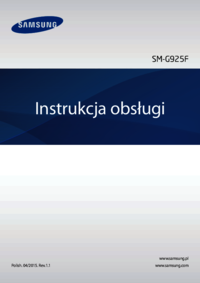
































 (56 pages)
(56 pages) (56 pages)
(56 pages) (123 pages)
(123 pages) (111 pages)
(111 pages)
 (102 pages)
(102 pages) (184 pages)
(184 pages) (66 pages)
(66 pages) (179 pages)
(179 pages) (186 pages)
(186 pages) (2 pages)
(2 pages) (90 pages)
(90 pages) (132 pages)
(132 pages)







Comments to this Manuals